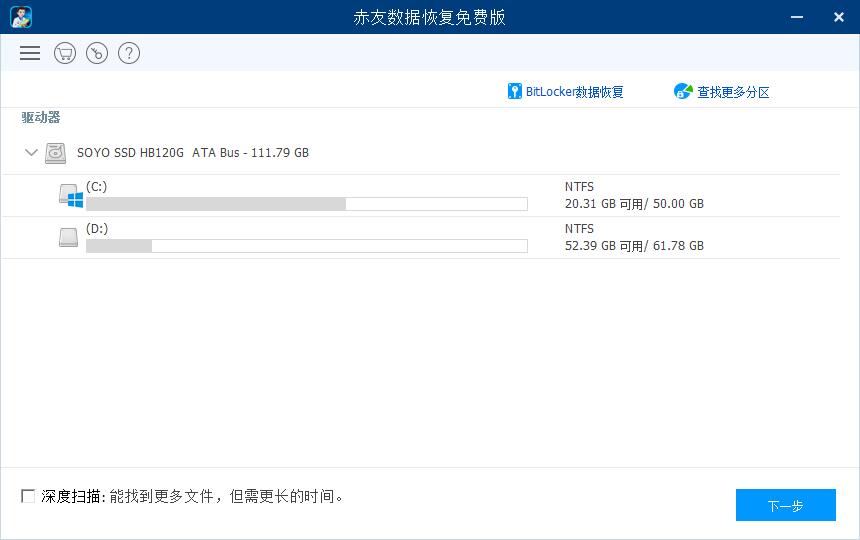
赤友數(shù)據(jù)恢復(fù)軟件軟件特色
誤刪除數(shù)據(jù)恢復(fù)
清空回收站刪除數(shù)據(jù)
Shift+Delete 刪除數(shù)據(jù)
誤刪除文檔,照片,音頻,視頻等
誤格式化數(shù)據(jù)恢復(fù)
電腦分區(qū)/硬盤被誤格式化
移動(dòng)硬盤被誤格式化
U 盤/ SD 卡等被誤格式化
分區(qū)誤刪除/意外丟失 - 數(shù)據(jù)恢復(fù)
分區(qū)被誤刪除
分區(qū)意外丟失
分區(qū)/硬盤不能訪問-數(shù)據(jù)恢復(fù)
提示 "是否需要格式化"
電腦硬盤不能訪問
外置硬盤,U 盤,SD 卡等不能訪問
赤友數(shù)據(jù)恢復(fù)軟件軟件功能
誤刪除數(shù)據(jù)恢復(fù):支持恢復(fù)誤刪除的數(shù)據(jù),包括shift+delete刪除的數(shù)據(jù);
回收站清空數(shù)據(jù)恢復(fù):支持恢復(fù)從回收站清空的數(shù)據(jù);
誤格式化數(shù)據(jù)恢復(fù):支持從誤格式化的硬盤或分區(qū)上恢復(fù)數(shù)據(jù);
RAW硬盤修復(fù):支持恢復(fù)顯示為RAW格式的硬盤并恢復(fù)數(shù)據(jù);
支持從提示需格式化才能打開的硬盤上恢復(fù)數(shù)據(jù);
硬盤不能訪問/打開數(shù)據(jù)恢復(fù):支持從無法發(fā)訪問或打開的硬盤分區(qū)上恢復(fù)數(shù)據(jù);
支持恢復(fù)因電腦病毒丟失的數(shù)據(jù);
系統(tǒng)崩潰數(shù)據(jù)恢復(fù):支持因電腦不能訪問,系統(tǒng)崩潰等原因丟失數(shù)據(jù)的恢復(fù);
移動(dòng)硬盤數(shù)據(jù)恢復(fù):支持從移動(dòng)硬盤上恢復(fù)誤刪除的數(shù)據(jù),誤格式化丟失的數(shù)據(jù),或分區(qū)/卷意外丟失或不可訪問的數(shù)據(jù)恢復(fù);
U盤數(shù)據(jù)恢復(fù):支持從 U 盤上恢復(fù)誤刪除的數(shù)據(jù)、誤格式化丟失的數(shù)據(jù);支持從無法打開的U盤上恢復(fù)數(shù)據(jù);
SD卡數(shù)據(jù)恢復(fù):支持從SD卡上恢復(fù)誤刪除的數(shù)據(jù)、誤格式化丟失的數(shù)據(jù),支持從無法
赤友數(shù)據(jù)恢復(fù)軟件安裝步驟
1、在華軍軟件園下載這款軟件,將壓縮包解壓,得到一個(gè)exe文件

2、雙擊exe文件,進(jìn)入安裝向?qū)Вc(diǎn)擊下一步

3、查看許可協(xié)議,點(diǎn)擊接受此協(xié)議,點(diǎn)擊下一步
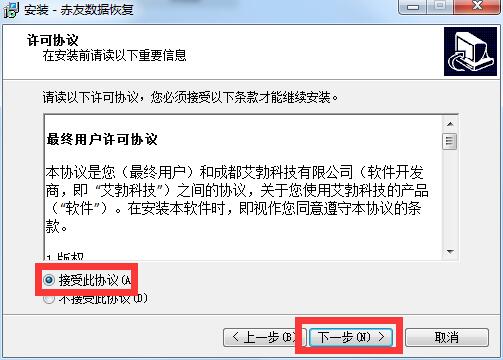
4、查看安裝路徑,默認(rèn)位置在C盤,我們點(diǎn)擊“瀏覽”來更換
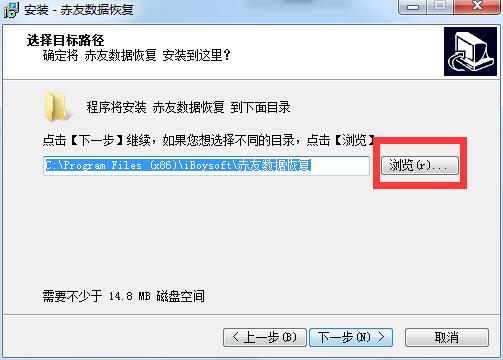
5、在D盤選擇一個(gè)位置,點(diǎn)擊確定
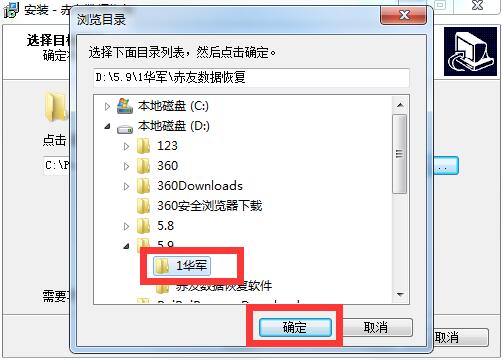
6、選擇好后點(diǎn)擊下一步
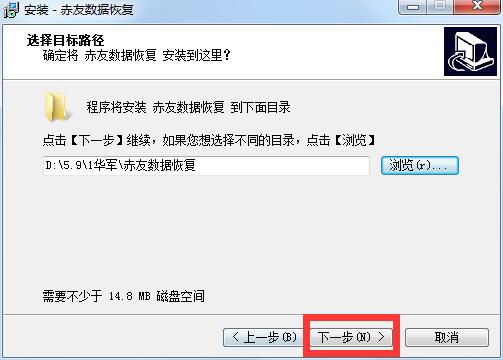
7、查看啟動(dòng)菜單目錄,點(diǎn)擊下一步
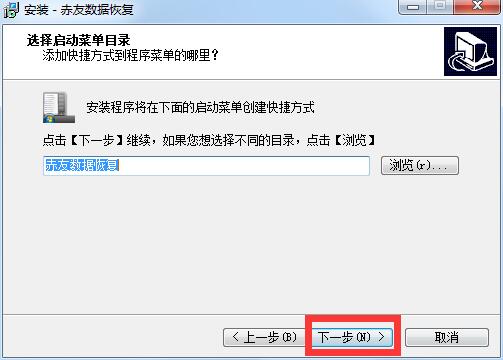
8、選擇附加任務(wù),點(diǎn)擊下一步
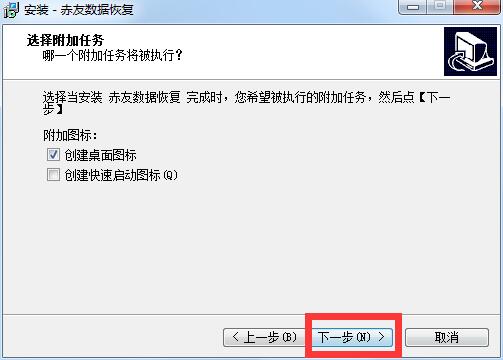
9、進(jìn)入準(zhǔn)備安裝界面,點(diǎn)擊安裝
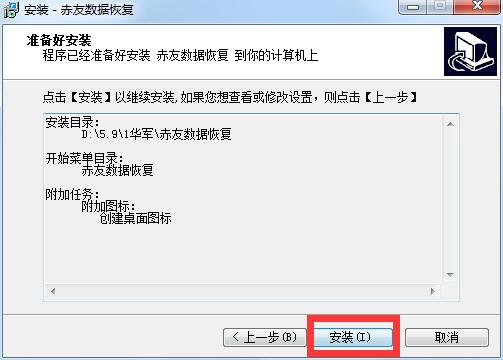
10、軟件正在安裝
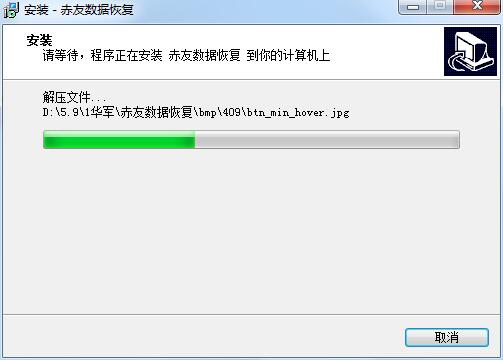
11、軟件安裝完成
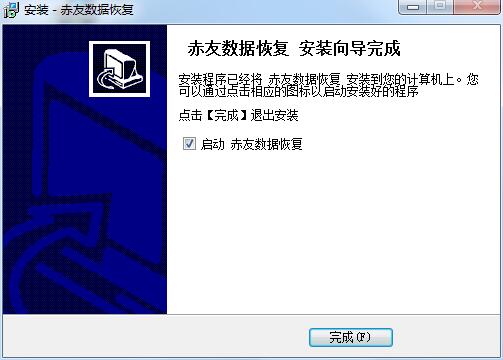
赤友數(shù)據(jù)恢復(fù)軟件使用方法
1、在電腦桌面雙擊這款軟件的快捷方式,進(jìn)入軟件

2、進(jìn)入之后,這個(gè)就是軟件的主界面
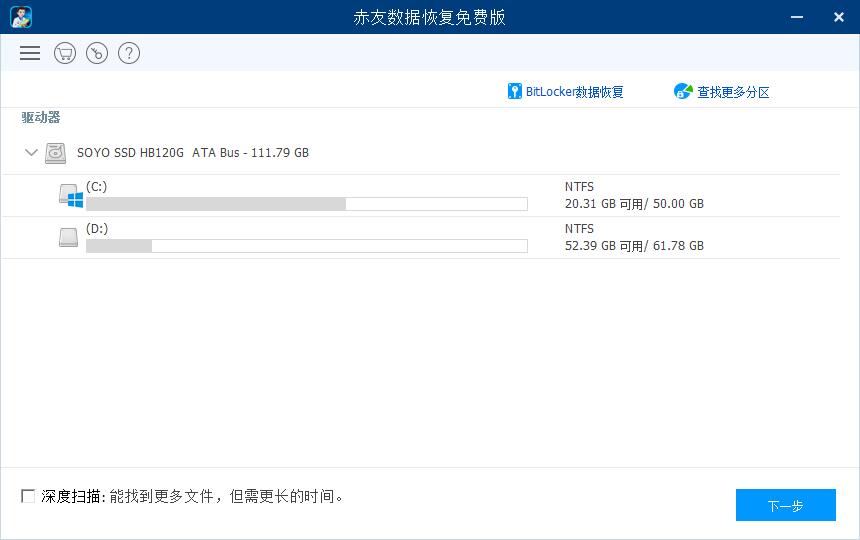
3、從驅(qū)動(dòng)器列表里選擇您誤刪除或丟失文件的盤。
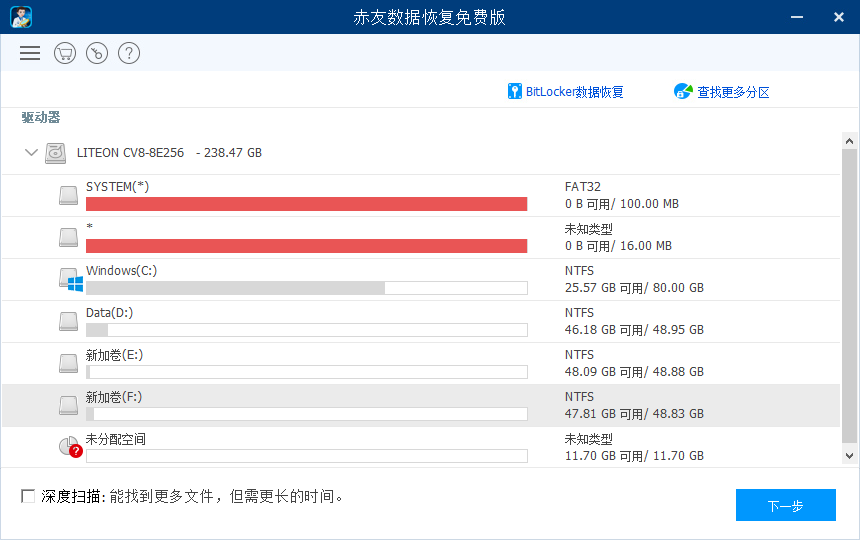
4、點(diǎn)擊"下一步"按鈕開始掃描丟失文件的盤。
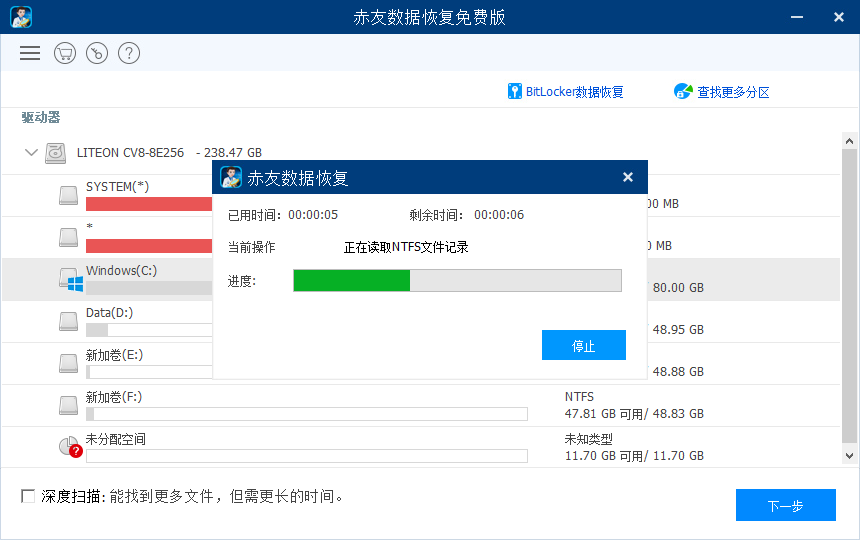
5、當(dāng)掃描過程結(jié)束后,掃描的結(jié)果將顯示在屏幕上。雙擊文件進(jìn)行預(yù)覽并選中您需要的文件,點(diǎn)擊 "恢復(fù)"按鈕恢復(fù)數(shù)據(jù)。
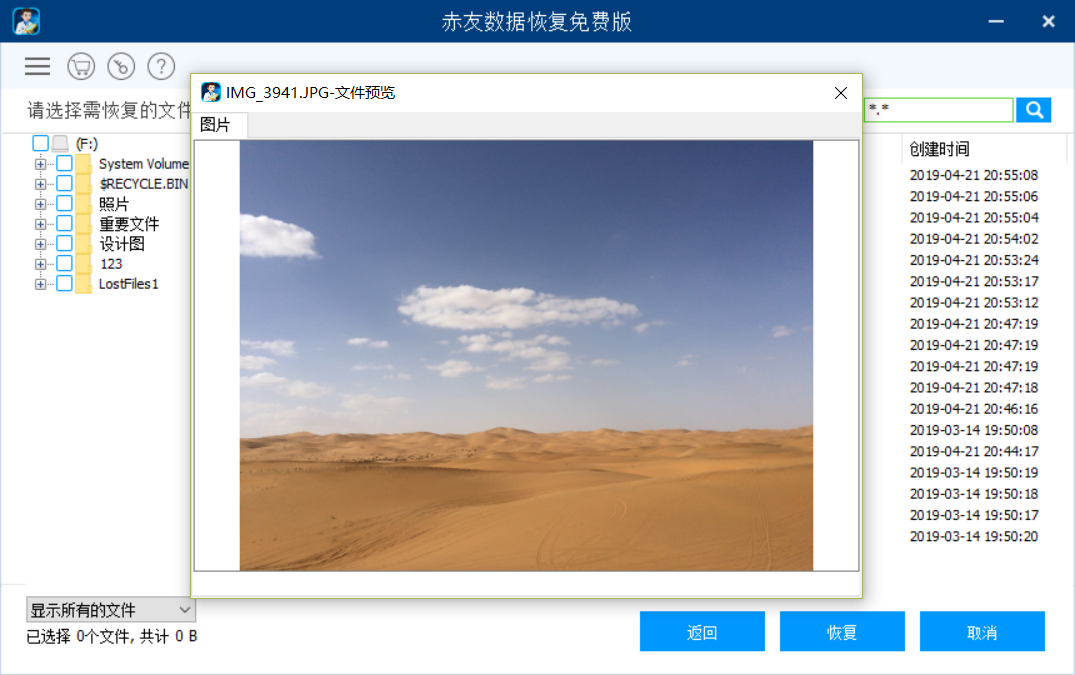
提示:您可通過在軟件右上角的查找欄,輸入您要恢復(fù)文件的文件格式如".png",僅搜索您需要的文件。
6、請(qǐng)檢查恢復(fù)的文件,確保已成功恢復(fù)所有已誤刪除或丟失的文件。
赤友數(shù)據(jù)恢復(fù)軟件常見問題
問 如何獲取赤友數(shù)據(jù)恢復(fù) Windows 免費(fèi)版的使用碼?
答 您只需在安裝我們的軟件后關(guān)注我們的微信公眾號(hào)即可獲取免費(fèi)的使用碼。
問 數(shù)據(jù)恢復(fù)軟件能否100%恢復(fù)我刪除或丟失的數(shù)據(jù)?
答 數(shù)據(jù)恢復(fù)本身是一個(gè)非常復(fù)雜的過程。數(shù)據(jù)丟失的情況也多種多樣,為了保證數(shù)據(jù)盡可能的完整恢復(fù),數(shù)據(jù)丟失后,我們建議您立即停止對(duì)數(shù)據(jù)丟失的設(shè)備做任何操作,并立即下載赤友數(shù)據(jù)恢復(fù)軟件對(duì)數(shù)據(jù)進(jìn)行恢復(fù)。
問 Windows 數(shù)據(jù)恢復(fù)免費(fèi)版與專業(yè)版的區(qū)別是什么?
答 1,專業(yè)版支持從 Bitlocker 加密分區(qū)上恢復(fù)丟失的數(shù)據(jù);
2,專業(yè)版除支持 Windows 10/8/7/XP系統(tǒng)外,還支持 Windows Server 2016/2012/2008/2003系統(tǒng)的操作系統(tǒng);
問 Windows 數(shù)據(jù)恢復(fù)專業(yè)版和企業(yè)版的區(qū)別是什么?
答 專業(yè)版只能用于一臺(tái)電腦,且僅可用于非商業(yè)目的;企業(yè)版可商用,且單次可同時(shí)用于5臺(tái)電腦。
問 Windows 數(shù)據(jù)恢復(fù)軟件支持哪些存儲(chǔ)設(shè)備?
答 支持電腦硬盤,移動(dòng)硬盤,U 盤,SD 卡,閃存盤,CF 卡,記憶卡等
赤友數(shù)據(jù)恢復(fù)軟件更新日志
1、修復(fù)bug
2、友好部分功能
華軍小編推薦:
除了赤友數(shù)據(jù)恢復(fù)軟件這樣一款非常方便的,還有福昕數(shù)據(jù)恢復(fù)、DiskGenius免費(fèi)版、壁虎數(shù)據(jù)恢復(fù)、百勝通萬能數(shù)據(jù)恢復(fù)大師、刺梨數(shù)據(jù)恢復(fù)等相關(guān)軟件提供下載,有需要的小伙伴請(qǐng)點(diǎn)擊下載使用。














































您的評(píng)論需要經(jīng)過審核才能顯示
有用
有用
有用